Διορθώστε το σφάλμα αποκωδικοποίησης πόρων πολυμέσων Twitch 3000
Ένα από τα πιο συνηθισμένα σφάλματα στο Twitch είναι το σφάλμα 3000 . Για πολλούς χρήστες, αυτό το σφάλμα είναι αρκετά ενοχλητικό επειδή, κατά καιρούς, συνήθως συνοδεύεται από μαύρη οθόνη και προβλήματα με την αποκωδικοποίηση μέσων. Ως αποτέλεσμα, δεν θα έχετε τη δυνατότητα αναπαραγωγής βίντεο στην πλατφόρμα.
Σφάλμα αποκωδικοποίησης πόρων πολυμέσων(Media) Twitch 3000
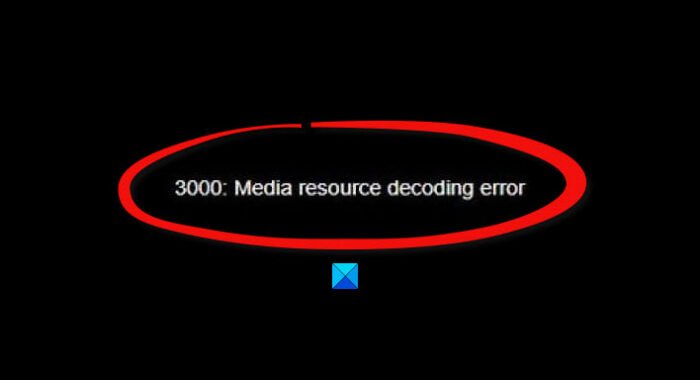
Κανείς δεν θέλει να ανοίξει το Twitch και να μην μπορεί να παρακολουθήσει τους αγαπημένους του streamers. Επομένως, πώς μπορούμε να επιλύσουμε το πρόβλημα μια για πάντα; Λοιπόν(Well) , έχουμε μερικές ιδέες που είναι βέβαιο ότι θα επανορθώσουν τα πράγματα.
Πριν προχωρήσουμε, θα πρέπει να επισημάνουμε ότι το Σφάλμα 3000 ή « Σφάλμα αποκωδικοποίησης πόρων πολυμέσων 3000(3000 Media resource decoding error) » εμφανίζεται κυρίως σε προγράμματα περιήγησης που βασίζονται στο Google Chrome ή στο Chromium. Σχετίζεται με την τεχνολογία αποκωδικοποίησης που χρησιμοποιείται για την HTML5 και πιθανώς άλλες ενότητες.
- Εκκαθαρίστε την προσωρινή μνήμη και τα cookie στο Google Chrome
- Ενεργοποίηση cookie τρίτων
- Απενεργοποιήστε την επιτάχυνση υλικού
Ας το συζητήσουμε αυτό από μια πιο λεπτομερή σκοπιά.
1] Εκκαθαρίστε(Clear) την προσωρινή μνήμη και τα cookie στο Google Chrome

Το πρώτο πράγμα που σας προτείνουμε να κάνετε εδώ είναι να διαγράψετε την προσωρινή μνήμη και τα cookie στο Google Chrome . Αυτή είναι μια απλή εργασία και ορισμένοι προχωρημένοι χρήστες γνωρίζουν ήδη πώς να το κάνουν. Ωστόσο, είσαι ερασιτέχνης, τότε συνέχισε να διαβάζεις.
Εντάξει, για να διαγράψετε τα cookie και την προσωρινή μνήμη, πληκτρολογήστε chrome://settings στη γραμμή URL και, στη συνέχεια, πατήστε το πλήκτρο Enter . Αμέσως, θα πρέπει να εμφανιστεί το μενού Ρυθμίσεις .(Settings )
Αφού εισέλθετε στην περιοχή Ρυθμίσεις(Settings) , κάντε κύλιση προς τα κάτω μέχρι να συναντήσετε το Απόρρητο και την ασφάλεια(Privacy and Security) στην αριστερή πλευρά του παραθύρου. Από εκεί, κάντε κλικ στο Εκκαθάριση δεδομένων περιήγησης(Clear browsing data) . Στο ίδιο παράθυρο θα εμφανιστεί ένα νέο μενού.
Επιλέξτε Όλο το χρόνο(All Time) και μετά Εκκαθάριση δεδομένων περιήγησης(Clear Browsing Data) . Επανεκκινήστε το πρόγραμμα περιήγησης Ιστού και προσπαθήστε να παρακολουθήσετε ξανά βίντεο στο Twitch .
2] Ενεργοποίηση cookie τρίτων
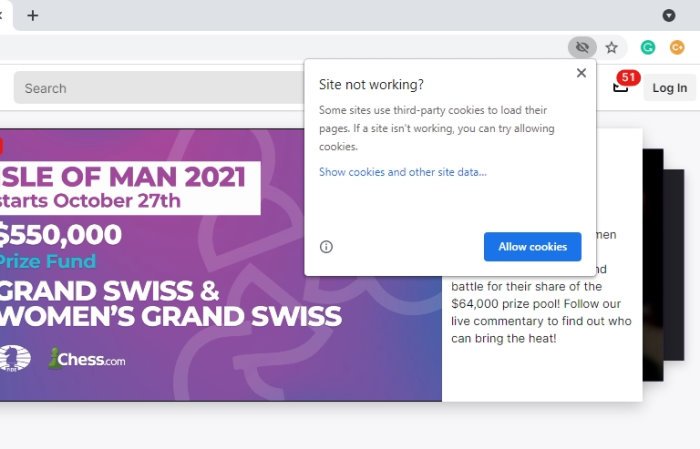
Μια άλλη επιλογή που μπορεί κανείς να κάνει εδώ είναι να ενεργοποιήσει τα cookies τρίτων. Για να το κάνετε αυτό στο Google Chrome , επισκεφτείτε τον ιστότοπο του Twitch και, στη συνέχεια, κάντε κλικ στο εικονίδιο cookie που βρίσκεται στη γραμμή διευθύνσεων. Από εκεί, βεβαιωθείτε ότι έχετε επιλέξει « Ο ιστότοπος δεν λειτουργεί; (Site not working?)» και μετά κάντε κλικ στο Να επιτρέπονται τα cookies(Allow Cookies) και αυτό θα πρέπει να το κάνει.
3] Απενεργοποιήστε την επιτάχυνση υλικού
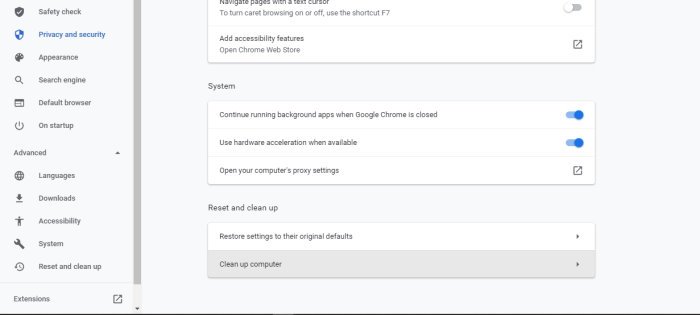
Η επιτάχυνση υλικού(Hardware) είναι μια εξαιρετική δυνατότητα στα περισσότερα προγράμματα περιήγησης ιστού, αλλά μπορεί να προκαλέσει προβλήματα από καιρό σε καιρό. Το να το έχετε ενεργοποιημένο θα μπορούσε να είναι ο λόγος για το σφάλμα Twitch 3000 , επομένως η καλύτερη πιθανότητα είναι απλά να το απενεργοποιήσετε.
Για να το κάνετε αυτό, μεταβείτε στην περιοχή Ρυθμίσεις(Settings) και, στη συνέχεια, μεταβείτε στο Advanced > System . Μόλις γίνει αυτό, καταργήστε την επιλογή της επιλογής που διαβάζει, Χρήση επιτάχυνσης υλικού όταν είναι διαθέσιμη(Use hardware acceleration when available) και, στη συνέχεια, επανεκκινήστε το πρόγραμμα περιήγησης Google Chrome και τέλος.
ΔΙΑΒΑΣΤΕ(READ) : Πώς να διορθώσετε το σφάλμα Twitch 5000, Το περιεχόμενο δεν είναι διαθέσιμο.(Twitch error 5000, Content not available.)
Related posts
Πώς να διορθώσετε το σφάλμα Twitch 3000
Διορθώστε το σφάλμα Twitch 5000 Το περιεχόμενο δεν είναι διαθέσιμο
Πώς να διορθώσετε το Twitch Error 2000 στο Google Chrome
Διορθώστε το AdBlock που δεν λειτουργεί στο Twitch
Διορθώστε το Twitch που δεν λειτουργεί στο Chrome
Κάντε τον Firefox να εμφανίζει στοιχεία ελέγχου πολυμέσων στην οθόνη κλειδώματος των Windows 10
Διόρθωση σφάλματος Δεν ήταν δυνατή η φόρτωση πολυμέσων στο Google Chrome
Διορθώστε το σφάλμα αποτυχίας εκτέλεσης διακομιστή του Windows Media Player
Twitch Error 788078D4, Απαιτείται έλεγχος ταυτότητας δύο παραγόντων για ροή
Τι είναι το Twitch Turbo και αξίζει τον κόπο;
Διορθώστε τον κωδικό σφάλματος 0xc00d36c4 κατά την αναπαραγωγή αρχείων πολυμέσων στα Windows 11/10
Πώς να δημιουργήσετε μια προσαρμοσμένη κατάσταση διαφωνίας με το YouTube, το Twitch και άλλα
Αποτρέψτε την εγκατάσταση προγραμμάτων από αφαιρούμενη πηγή μέσων
Το uBlock Origin Δεν αποκλείει τις διαφημίσεις YouTube και Twitch; 11 τρόποι για να διορθώσετε
Πώς να κάνετε Twitch Emotes
Εθισμός στο Διαδίκτυο και στους ιστότοπους κοινωνικής δικτύωσης
Το καλύτερο λογισμικό Twitch Streaming για Windows και Mac
Πώς να δημιουργήσετε, να μοιραστείτε και να χρησιμοποιήσετε Κλιπ στο Twitch
Διορθώστε το σφάλμα 0xc00d36b4 Video Music, Αυτό το στοιχείο είναι σε μορφή που δεν υποστηρίζουμε
Twitch εναντίον YouTube: Τι είναι καλύτερο για ροή;
